Mac电脑怎么卸载应用程序
现在有很多人在使用Mac电脑,有些新用户不知道怎么卸载应用程序,接下来小编就给大家介绍一下具体的操作步骤。
方法一:
1. 首先第一步根据下图所示,点击菜单栏中的【查看器】图标。
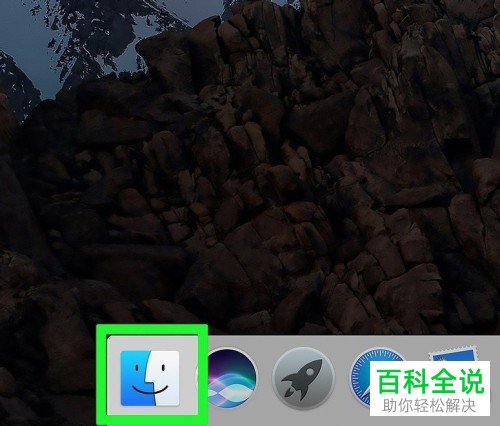
2. 第二步在弹出的窗口中,根据下图所示,点击左侧【Appliactions】选项。
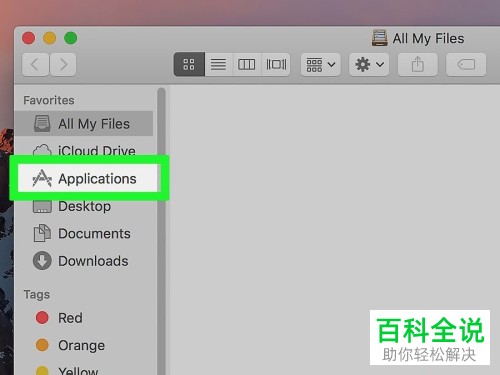
3. 第三步在右侧页面中,根据下图所示,找到并点击想要卸载的应用。
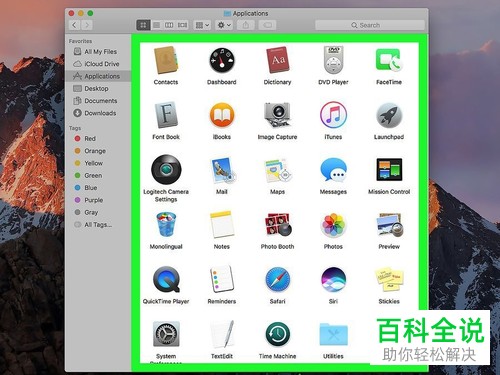
4. 第四步根据下图所示,小编以【Monolingual】为例。
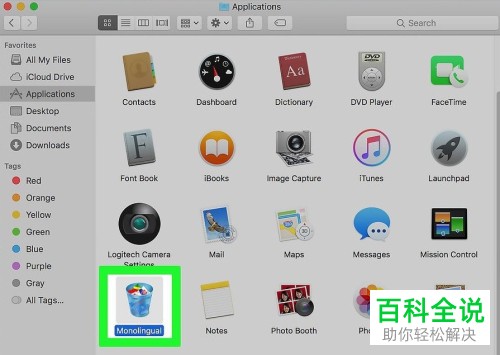
5. 第五步根据下图所示,点击顶部【File】选项。

6. 第六步在弹出的菜单栏中,根据下图所示,点击【Move to Trash】新选项。
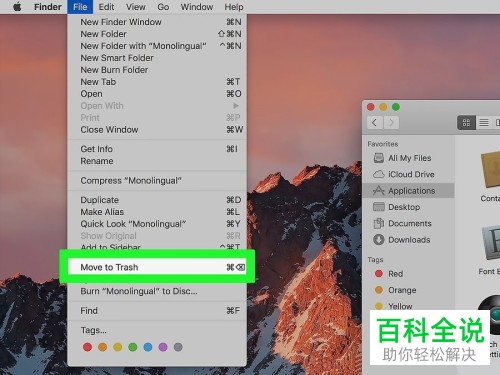
7. 第七步根据下图所示,长按菜单栏中的【垃圾桶】图标。

8. 最后在弹出的菜单栏中,根据下图所示,点击【Empty Trash】选项即可。
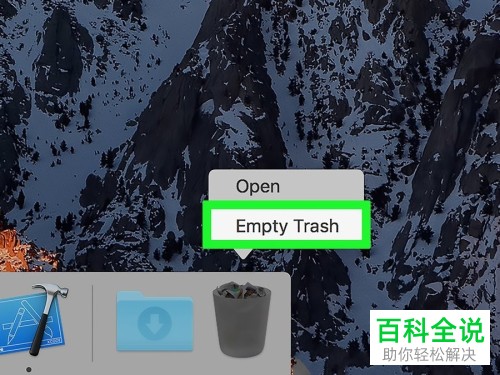
方法二:
1. 首先第一步根据下图所示,点击菜单栏中的【查看器】图标。

2. 第二步在弹出的窗口中,根据下图所示,点击左侧【Appliactions】选项。

3. 第三步在右侧页面中,根据下图所示,找到并双击想要卸载的应用。
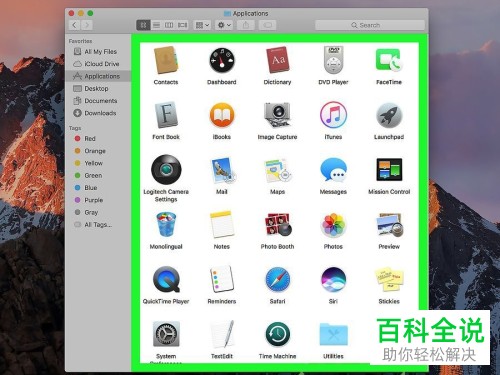
4. 第四步在弹出的窗口中,根据下图所示,点击【Uninstaller】选项。
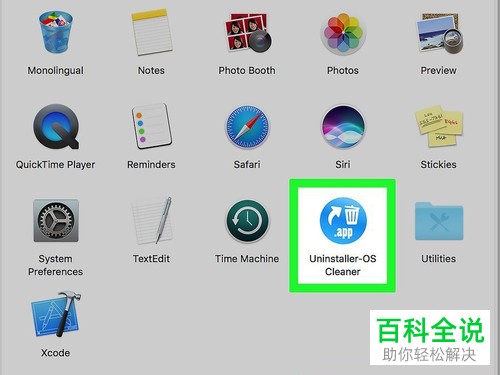
5. 最后根据下图所示,按照页面要求进行卸载即可。
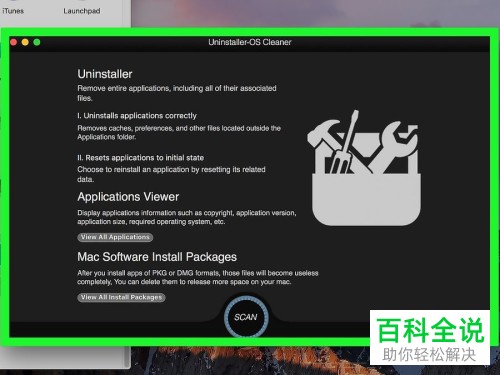
以上就是Mac电脑怎么卸载应用程序的方法。
赞 (0)

